Mozilla Firefox nevkládá stránky: důvody a řešení
Jeden z nejběžnějších problémů při spuštění prohlížeče je, když se webové stránky odmítají načíst. Dnes se budeme podrobněji zabývat důvody a způsoby řešení problému, když prohlížeč Mozilla Firefox nenahlání stránku.
Neschopnost stáhnout webové stránky v prohlížeči Mozilla Firefox je běžným problémem, který může být ovlivněn různými faktory. Níže uvažujeme o nejběžnějším.
Obsah
- Proč Firefox nenahrává stránky?
- Příčina 1: Žádné připojení k Internetu
- Příčina 2: Blokování práce aplikace Firefox pomocí antivirového softwaru
- Důvod 3: změna tinktury na připojení
- Důvod 4: Nesprávná práce s doplňky
- Příčina 5: Je aktivováno předběžné načtení služby DNS
- Důvod 6: nadbytek nahromaděných informací
- Důvod 7: Nesprávný provoz prohlížeče
- Otázky a odpovědi
Proč Firefox nenahrává stránky?
Příčina 1: Žádné připojení k Internetu
Nejběžnější, ale také běžný důvod, proč Mozilla Firefox nenahlání stránku.
Nejprve je třeba se ujistit, že máte v počítači aktivní připojení k Internetu. Tuto možnost můžete zkontrolovat pokusem o spuštění libovolného jiného prohlížeče nainstalovaného v počítači a kliknutí na něj na libovolné stránce.
Kromě toho je třeba zkontrolovat, zda je celá rychlost převzata jiným programem nainstalovaným v počítači, například kterýmkoli torrentovým klientem, který aktuálně stahuje soubory do počítače.
Příčina 2: Blokování práce aplikace Firefox pomocí antivirového softwaru
Mírně jiný důvod může být spojen s antivirovým programem nainstalovaným v počítači, který může zablokovat přístup k síti Mozilla Firefox.
Chcete-li tuto pravděpodobnost problému vyloučit nebo potvrdit, musíte dočasně pozastavit práci antivirového programu a zkontrolovat, zda jsou stránky načteny v aplikaci Mozilla Firefox. Pokud v důsledku těchto akcí funguje prohlížeč, musíte v antiviru deaktivovat síťové skenování, které zpravidla způsobuje takový problém.
Důvod 3: změna tinktury na připojení
Neschopnost stáhnout webové stránky ve Firefoxu může dojít, pokud je prohlížeč připojen k serveru proxy, který momentálně neodpovídá. Chcete-li to zkontrolovat, klikněte na tlačítko nabídky prohlížeče v pravém horním rohu. V zobrazené nabídce přejděte na část "Nastavení" .
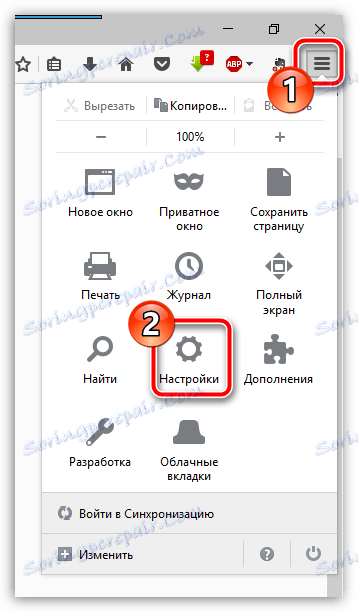
V levé části okna přejděte na záložku "Pokročilé" av podkartě "Síť" v části "Připojení" klikněte na tlačítko "Konfigurovat" .
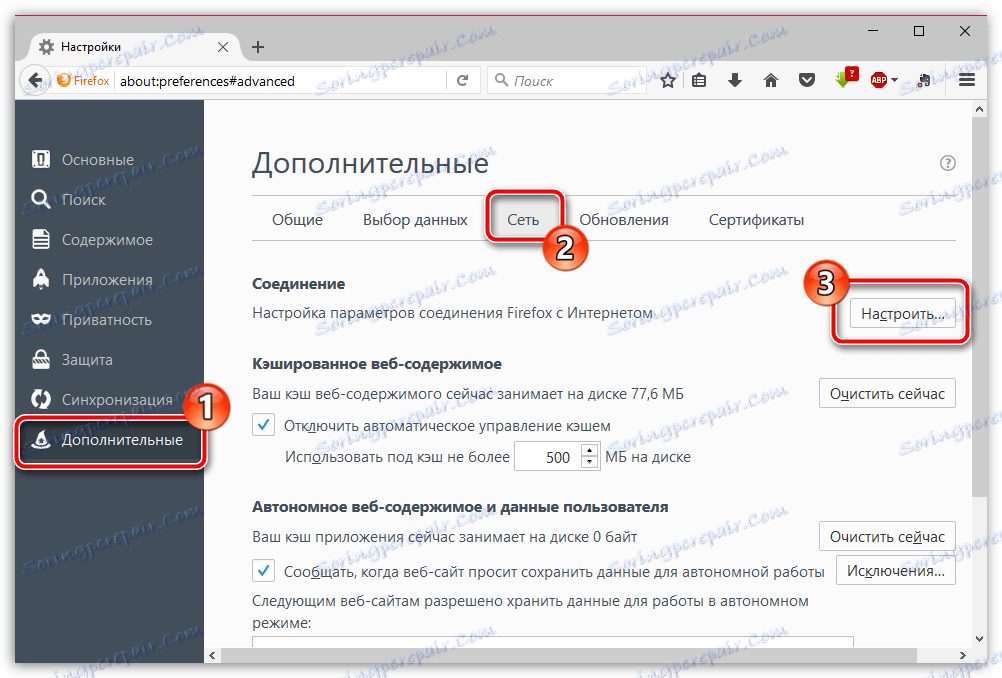
Ujistěte se, že máte zaškrtnutí v blízkosti položky "Žádné proxy" . Je-li to nutné, proveďte potřebné změny a uložte nastavení.
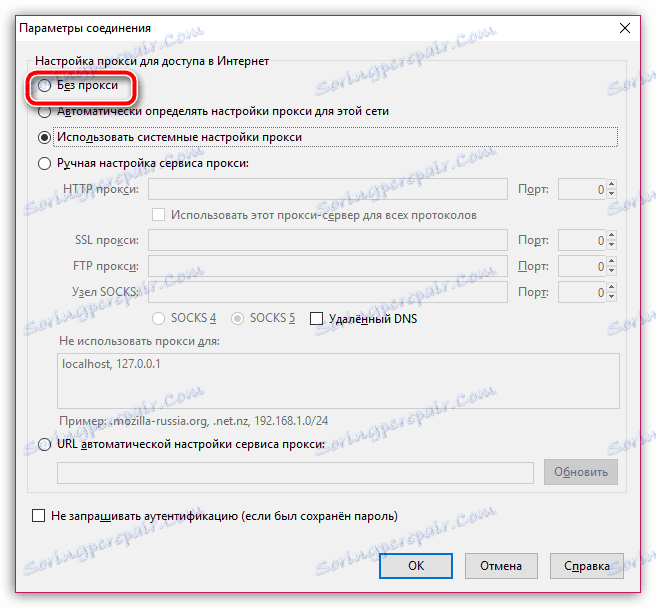
Důvod 4: Nesprávná práce s doplňky
Některé doplňky, zejména ty, jejichž cílem je změnit vaši skutečnou adresu IP, mohou vést k tomu, že stránky Mozilla Firefox nebudou načítány. V tomto případě je jediným řešením zakázání nebo odebrání doplňků, které způsobily tento problém.
Chcete-li to provést, klepněte na tlačítko nabídky prohlížeče a přejděte do sekce "Doplňky" .
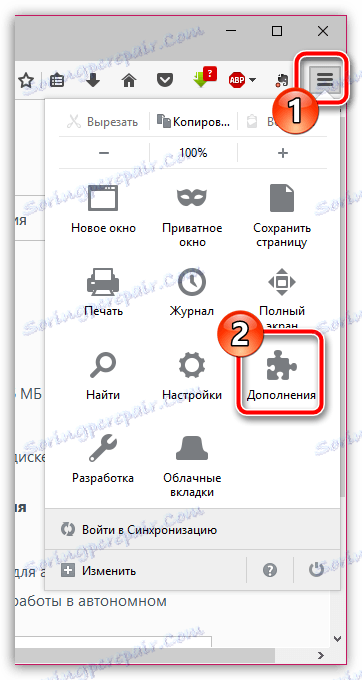
V levé části okna přejděte na záložku "Rozšíření" . Na obrazovce se zobrazí seznam rozšíření nainstalovaných v prohlížeči. Zakážete nebo odstraňte maximální počet přídavků kliknutím na odpovídající tlačítko vpravo od každého.
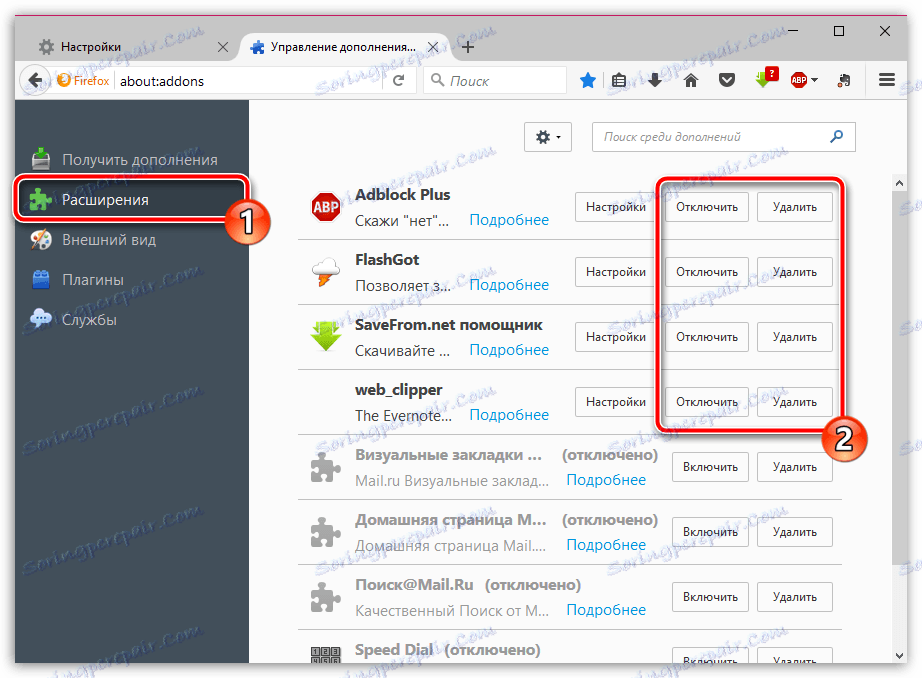
Příčina 5: Je aktivováno předběžné načtení služby DNS
Ve službě Mozilla Firefox je ve výchozím nastavení aktivována funkce "Pre-fetching DNS" , která je určena k urychlení načítání webových stránek, avšak v některých případech může dojít k selhání provozu webového prohlížeče.
Chcete-li tuto funkci zakázat, přejděte do adresního řádku pomocí odkazu about: config a potom v zobrazeném okně klikněte na tlačítko "Přijmout riziko!" .
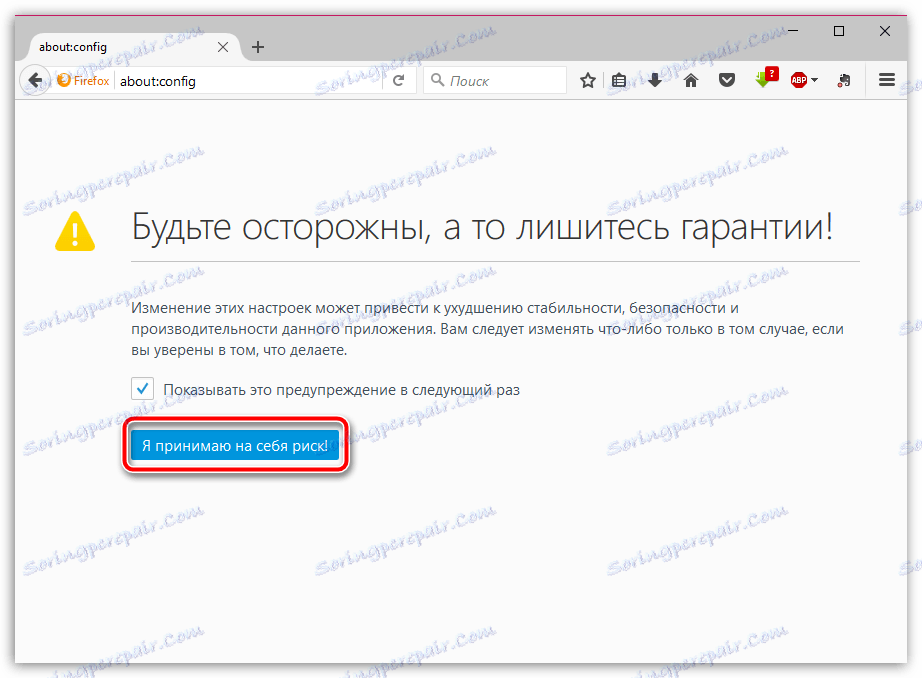
Na obrazovce se objeví okno se skrytými nastaveními, v němž bude třeba v parametru libovolného volného místa kliknout pravým tlačítkem a v zobrazené kontextové nabídce se dostanete na položku "Vytvořit" - "Logické" .
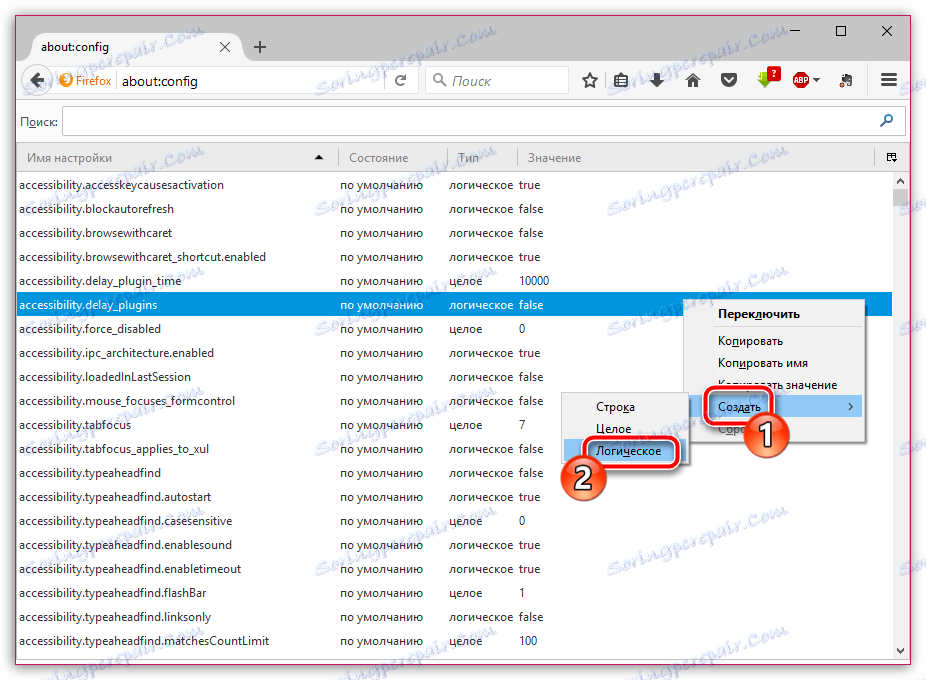
V otevřeném okně budete vyzváni k zadání názvu nastavení. Zaznamenejte následující:
network.dns.disablePrefetch

Najděte vytvořený parametr a ujistěte se, že je nastaven na hodnotu true . Pokud se zobrazí hodnota "false" , poklepejte na parametr a změňte hodnotu. Zavřete okno Skrytá nastavení.
Důvod 6: nadbytek nahromaděných informací
Během provozu prohlížeče Mozilla Firefox hromadí informace, jako je mezipaměť, soubory cookie a historie prohlížení. V průběhu času, pokud nebudete věnovat patřičnou pozornost čištění prohlížeče, může dojít k problémům s načítáním webových stránek.
Jak vymazat mezipaměť v prohlížeči Mozilla Firefox
Důvod 7: Nesprávný provoz prohlížeče
Pokud vám žádný z výše popsaných metod nepomohl, můžete mít podezření, že váš prohlížeč nefunguje správně, což znamená, že řešením je v tomto případě provést přeinstalaci Firefoxu.
Nejdříve budete muset zcela odinstalovat prohlížeč z vašeho počítače, aniž byste museli v počítači nechat jeden soubor přidružený k Firefoxu.
Jak zcela odinstalovat Mozilla Firefox z vašeho počítače
A po odinstalování prohlížeče budete muset restartovat počítač a začít stahovat novou distribuci, kterou budete potřebovat k instalaci aplikace Firefox do počítače.
Doufáme, že tato doporučení vám pomohou vyřešit tento problém. Pokud máte nějaké připomínky k vyřešení problému načítání stránek, sdílejte je v komentářích.